Yhdistä HubSpot ja OneSignal
Päivitetty viimeksi: maaliskuuta 11, 2025
Saatavilla minkä tahansa seuraavan Tilauksen kanssa, paitsi jos toisin mainitaan:
|
|
|
|
|
|
|
|
Huomaa: 4. huhtikuuta 2025 HubSpotin rakentama OneSignal-integraatio päättyy. Tämän päivämäärän jälkeen sovellusta ei enää tueta eikä se päivitä tietoja HubSpot-tileillä. On suositeltavaa asentaa uusi OneSignalin rakentama OneSignal-integraatio jatkossa.
OneSignal-integraation avulla voit luoda ja lähettää OneSignal push-ilmoituksia työnkulkujen avulla, tarkastella push-ilmoituksia yhteyshenkilöiden aktiivisuusaikatauluissa ja segmentoida käyttäjiä push-ilmoituksiin vuorovaikutus perusteella
Integrointivaatimukset
- Sinun on oltava joko pääjärjestelmänvalvoja tai sinulla on oltava sovelluskauppa Access -oikeudet, jotta voit yhdistää OneSignalin HubSpotiin.
Yhdistä sovellus
- Napsauta HubSpot-tilisi ylänavigointipalkin Markkinapaikka-kuvaketta marketplace ja valitse Sovelluskauppa.
- Etsi ja valitse OneSignal-integraatio hakupalkin avulla.
- Napsauta oikeassa yläkulmassa Asenna sovellus.
- Kirjaudu sisään OneSignal-tilillesi.
- Kirjoita ponnahdusikkunaan sovellustunnuksesi ja API-avain OneSignal-tililtäsi .
- Lisää tarvittaessa toinen sovellus valitsemalla Lisää sovellus .
- Napsauta Asenna sovellus.
- Sinut ohjataan Connected apps -sivulle.
OneSignal-käyttäjän ja HubSpot-käyttäjän yhdistäminen
Integrointi edellyttää OneSignal-käyttäjän ja HubSpot-kontaktien yhdistämistä. Käyttäjillä on kaksi vaihtoehtoa yhteensovittamiseen:
- Sähköpostiosoitteen mukaan: käyttäjien on käytettävä OneSignal SDK:n setEmail-toimintoa OneSignal-käyttäjien ja sähköpostiosoitteiden yhdistämiseksi. Tämä täsmäytysvaihtoehto on käytettävissä vain Send OneSignal notification työnkulun toiminto.
- OneSignal external_user_id: käyttäjien on valittava HubSpotin yhteystiedon ominaisuus, jota he haluavat verrata OneSignalissa olevaan external_user_id:hen. Voit tehdä näin:
- Napsauta HubSpot-tilisi ylänavigointipalkin settings asetuskuvaketta. Siiry vasemman sivuvalikkopalkin kohtaan Integraatiot > Yhdistetyt sovellukset.
- Napsauta OneSignal.
- Valitse Contact Matching.
- Valitse pudotusvalikosta yhteystiedon ominaisuus, jota haluat käyttää OneSignal external_user_id ominaisuus kanssa tehtävään täsmäytykseen. Tämä täsmäytysvaihtoehto on käytettävissä sekä Send OneSignal notifications (Lähetä OneSignal-ilmoitukset ) että Edit OneSignal tags (Muokkaa OneSignal-tunnisteita ) -työnkulutustoiminnoissa.
OneSignal push-ilmoitusten automatisointi
Voit automatisoida OneSignal push-ilmoitusten lähettämisen työnkulkujen avulla.
- Siirry HubSpot-tililläsi kohtaan Automaatiot > Työnkulut.
- Napsauta oikeassa yläkulmassa Luo työnkulku.
- Valitse vasemmassa paneelissa Contact-based ja napsauta oikeassa yläkulmassa Next (Seuraava ).
- Aseta ilmoittautumisen käynnistimet.
- Lisää toiminto napsauttamalla + plus-kuvaketta.
- Valitse oikeassa paneelissa Lähetä OneSignal-ilmoitus.
- Valitse yhdistetyt OneSignal-sovellukset napsauttamalla Select App -pudotusvalikkoa.
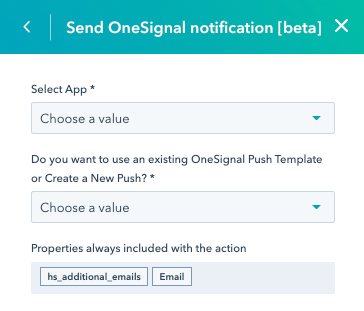
- Napsauta pudotusvalikkoa Do you want to use an existing OneSignal Push Template or Create a New Push? ja valitse mallivaihtoehto:
- Jos haluat valita olemassa olevan mallin, valitse Käytä malleja.
-
- Jos haluat luoda uuden mallin, valitse Käytä mukautettuja asetuksia ja täytä vaaditut kentät. Voit käyttää näissä kentissä personointitunnuksia.
- Napsauta Tallenna.
- Voit lisätä lisätoimintoja työnkulkuun.
- Kun olet määrittänyt työnkulun valmiiksi, napsauta oikeassa yläkulmassa olevaa Review (Tarkista ) -painiketta.
- Tarkista työnkulun asetukset ja napsauta oikeassa yläkulmassa Ota käyttöön.
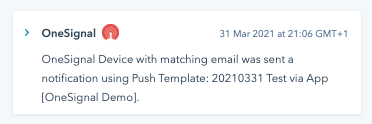
OneSignal-tunnisteiden automatisointi sovelluksen sisäisten viestien käynnistämiseksi
Käytä työnkulkuja käynnistämään sovelluksen sisäisiä viestejä OneSignal-sovelluksessasi.
- Siirry HubSpot-tililläsi kohtaan Automaatiot > Työnkulut.
- Napsauta oikeassa yläkulmassa Luo työnkulku.
- Valitse vasemmassa paneelissa Contact-based ja napsauta sitten oikeassa yläkulmassa Next (Seuraava ).
- Aseta ilmoittautumisen käynnistimet.
- Lisää toiminto napsauttamalla + plus-kuvaketta.
- Valitse oikeassa paneelissa Muokkaa OneSignal-tunnisteita.
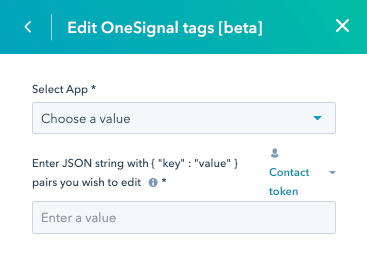
- Valitse yhdistetyt OneSignal-sovellukset napsauttamalla Valitse sovellus -pudotusvalikoita.
- Kirjoita JSON-merkkijono, jossa on {"key" : "value" }-parit, joita haluat muokata. Lue lisää OneSignal-tietotunnisteiden käytöstä.
- Napsauta Tallenna.
- Voit lisätä lisätoimintoja työnkulkuun.
- Kun olet määrittänyt työnkulun valmiiksi, napsauta Review (Tarkista ) oikeassa yläkulmassa.
- Tarkista työnkulun asetukset ja valitse Ota käyttöön.
OneSignal-tunnisteiden muokkaaminen voi myös käyttää sovelluksen sisäistä viestinvälitystä OneSignalissa. Katso OneSignaalin oppaasta ohjeita tähän.
Käytä HubSpot-lomakkeiden lähettämistä HubSpot-yhteystietojen linkittämiseksi OneSignal-käyttäjiin
Jos haluat käyttää tätä toimintoa, varmista, että olet lisännyt OneSignal Web Push -asetuksissasi olevan asianmukaisen koodin sivujesi HTML-otsikkoon.
Sinulla on kaksi vaihtoehtoa sähköpostiosoitteiden keräämiseen ja välittämiseen OneSignaliin:
- Sijoita seuraavat globaalisti <head> ... </head>:iin, jotta niitä voidaan soveltaa kaikkiin lomakkeiden lähetyksiin:
window.addEventListener('message', tapahtuma => {if(tapahtuma.data.type === 'hsFormCallback' && tapahtuma.data.eventName === 'onFormSubmit') {OneSignal.push(function() {OneSignal.setEmail($("input[name=email]").val()) .then(function(emailId) {// Callback called when email have finished sendingconsole.log("emailId: ", emailId); });}});
- Muokkaa suoraan yhden HubSpot-lomakkeen upotusskriptiä. Sinun on lisättävä portaalin tunnus ja lomakkeen tunnus tililtäsi. Tässä on esimerkki:
<script charset="utf-8" type="text/javascript" src="//js.hsforms.net/forms/v2.js"></script><script>hbspt.forms.create({region: "na1",portalId: "YOUR PORTAL ID",formId: "YOUR FORM ID",onFormSubmit: function($form) {OneSignal.push(function() {OneSignal.setEmail($("input[name=email]").val()).then(function(emailId) {// Callback called when email have finished sendingconsole.log("emailId: ", emailId);});});}});</script>